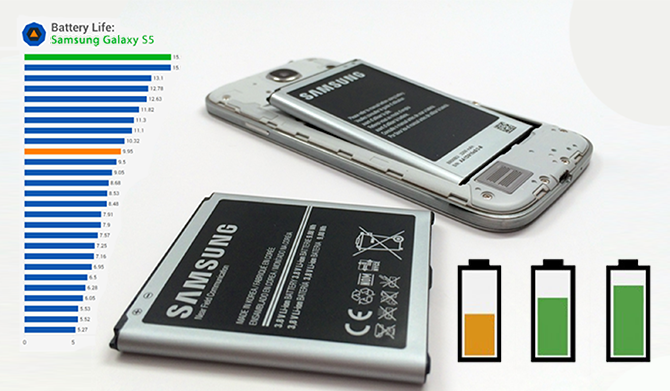De la un mod Ultra Power Saving până la posibilitatea de a controla luminozitatea ecranului şi a aplicaţiilor, sunt multe modalităţi de a ameliora durata de viaţă a bateriei unui Galaxy S5 fără să fiţi nevoiţi să cumpăraţi o baterie extinsă sau să renunţaţi la aplicaţiile care vă plac. Deşi ecranul lui Samsung Galaxy S5 consumă mai puţină energie şi are un procesor mai eficient, încă mai este loc de îmbunătăţiri, mai ales pentru utilizatorii care au nevoie de un telefon care să funcţioneze de dimineaţa până seara.
Ghidul acesta vă va arăta cum să îmbunătăţiţi durata de viaţă a bateriei Samsung Galaxy S5 prin schimbarea a doar câteva caracteristici şi prin limitarea conectivităţii şi a consumului de energie. Sfaturile următoare nu vor influenţa perfomanţa telefonului dumneavoastră. În schimb, ele se concentrează pe controlarea telefonului atunci când realizează anumite acţiuni şi menţinerea la un nivel acceptabil a luminozităţii ecranului. Utilizatorii au un acces facil la aceste setări prin intermediul bării de notificare fiind foarte uşor să le pornească şi să le oprească.
- Controlul luminozităţii ecranului – Acesta este cel mai bun mod de a îmbunătăţi durata de viaţă a bateriei Galaxy S5 fără să tot modificaţi setările. Nu-i aşa că ecranul lui Galaxy S5 arată minunat cu luminozitatea maximă? Fără îndoială că aşa este, dar şi consumă foarte multă energie pentru a arăta atât de frumos. În loc să ţineţi ecranul la luminozitate maximă tot timpul, schimbaţi-l cu Auto. Cu acest mod selectat, Galaxy S5 îşi va adapta luminozitatea în funcţie de situaţie. Dacă mergeţi afară, va creşte luminozitatea astfel încât să vedeţi când este soare, iar dacă vă culcaţi, luminozitatea se va diminua pentru a nu vă orbi cu lumina puternică. În timpul zilei se schimbă în funcţie de situaţie pentru a se asigura că puteţi vedea ce scrie pe ecran şi în acelaşi timp va reduce consumul de energie. Puteţi opri Auto şi să reduceţi luminozitatea manual dar senzorii sunt suficient de buni încât să folosiţi cu încredere modul Auto. Glisaţi în jos pentru a vedea notificările şi va apărea o căsuţă Auto. Bifaţi căsuţa Auto. Dacă nu o găsiţi aşa, mergeţi la Settings – Notification Panel – Brightness Adjustment. Aceasta fiind pornită este mult mai uşor să controlaţi manual luminozitatea atunci când este nevoie.
- Utilizaţi modul Power Saving – modul Power Saving de la Galaxy S5 este o modalitate de a vă limita telefonul pentru a îmbunătăţi durata de viaţă a bateriei Galaxy S5. Spre deosebire de multe dintre aceste opţiuni, aceasta chiar modifică performanţa dispozitivului atunci când cele două sunt sincronizate. O puteţi activa prin glisarea bării de notificare şi atingerea butonului Power Saving Mode. Dacă ţineţi butonul apăsat, veţi putea vedea opţiunile şi setările pe care le puteţi modifica după cum doriţi. Alegeţi Block Background data dacă doriţi să maximizaţi durata de viaţă a bateriei blocând alertele de la aplicaţiile care verifică emailul şi notificările de pe fundal. Apoi, apăsaţi Restrict performance pentru a vedea ce puteţi controla. Pe următorul ecran puteţi încetini procesorul, reduce performanţa ecranului, opri lumina de la butoane şi închide GPS-ul pentru a reduce consumul de energie. Nu veţi dori acest lucru tot timpul, dar este util când este important ca baterie să reziste mai mult timp. Puteţi apăsa butonul Select şi să alegeţi Auto enable pentru ca această aplicaţie să se activeze când bateria este sub 20%.
- Modul Ultra Power Saving – Samsung dispune de un mod şi mai puternic de reducere a consumului de baterie care poate transforma 5% în 24 de ore de standby. Acesta transformă ecranul în alb şi negru, limitează aplicaţiile şi utilizarea datelor astfel încât telefonul să reziste cât mai mult timp. În acest mod puteţi însă să faceţi apeluri telefonice, să trimiteţi mesaje sau să navigaţi pe internet. Acest mod este creat pentru ca telefonul să mai reziste vreo două ore până ajungeţi acasă sau când nu dispuneţi de energie electrică la îndemână. Glisaţi bara de notificare cu două degete şi atingeţi U power saving pentru a-l activa. Nu există alte setări decât on şi off. Cu modul Ultra Power Saving, Galaxy S5 nu va mai folosi date atunci când ecranul este stins, dezactivează Wifi şi Bluetooth şi limitează aplicaţiile care rulează. Nu folosiţi acest mod tot timpul, dar atunci când aveţi nevoie de baterie pentru Galaxy S5, aceasta este opţiunea pe care trebuie să o activaţi.
- Screen Timeout – Controlarea timpului de expirare al ecranului este o modalitatea uşoară de a îmbunătăţi durata de viaţă a bateriei fără să renunţaţi la nicio aplicaţie. Mergeţi la Settings – Display – Screen timeout şi alegeţi 15 secunde pentru a maximiza durata bateriei. Astfel ecranul se va stinge mai repede şi nu veţi consuma energia degeaba .
- Opriţi Bluetooth şi NFC – Bluetooth şi NFC sunt foarte bune pentru a se conecta la maşină, Gear and Fit, căşti, difuzoare sau pentru a face plăţi mobile, dar dacă doriţi să îmbunătăţiţi durata de viaţa a bateriei va trebui să le opriţi. Mergeţi la bara Notificări şi la setări rapide. Atingeţi butonul Bluetooth pentru a-l închide. Faceţi acelaşi lucru şi cu NFC. Veţi limita astfel conectivitatea telefonul dumneavoastră dar dacă nu folosiţi niciuna dintre aceste caracteristici, nu veţi pierde mare lucru şi vă veţi bucura de o baterie care ţine mai mult timp.
- Controlaţi aplicaţiile şi backup-urile – Aplicaţiile pot consuma multă energie atunci când nu este cazul. Dacă bateria lui Galaxy S5 scade simţitor, atunci ar trebui să vedeţi care aplicaţii folosesc mai multă baterie. Pentru a vedea acest lucru, mergeţi la Settings – Battery. Dacă o aplicaţie consumă prea multă baterie, ar trebui să o limitaţi. Dacă este o aplicaţie de back-up alegeţi să se activeze doar când telefonul este la încărcat. Dacă nu este o aplicaţie esenţială, puteţi pur şi simplu să o dezinstalaţi sau să căutaţi o altă versiune mai nouă. Puteţi opri aplicaţiile multitasking să vedeţi dacă ajută, dar dacă o aplicaţie nu este bună, atunci ar fi mai bine să îi găsiţi un înlocuitor.
- Limitaţi informaţiile de localizare – Dacă doriţi să îmbunătăţiţi durata de viaţa a bateriei sacrificând informaţii despre o localizare precisă, puteţi alege Wifi sau reţea mobilă în locul GPS-ului. Mergeţi la Settings – Location – Mode – Power saving pentru a-l activa. Veţi putea ştii în continuare locaţia dar nu va fi întotdeauna foarte exactă.
- Instalaţi Battery Guru – Samsung Galaxy S5 are software pentru reducerea consumului de energie, dar dacă vă instalaţi SnapDragon Battery Guru veţi avea o durata de viaţă mai mare a bateriei fără schimbări vizibile. Această aplicaţie reţine obiceiurile dumneavoastră de folosire, unde vă conectaţi la Wifi şi multe altele şi adaptează setările în funcţie de acest lucru. Există o aplicaţie care funcţionează pe orice dispozitiv Snapdragon. Această aplicaţie a avut rezultate foarte bune pe Galaxy S4 iar testele iniţiale au arătat că este utilă şi pentru Galaxy S5.
Acest ghid va arătat cum să faceți astfel încât bateria smartphonului dumneavoastră Samsung Galaxy S5 să ţină mai mult timp fără a fi nevoiţi să aveți o baterie de rezervă. Una dintre cele mai apreciate caracteristici ale acestui telefon este abilitatea de a schimba cu uşurinţă bateria, dar majoritatea utilizatorilor preferă să folosească bateria lui Galaxy S5 fără să aibă o baterie de rezervă. Sperăm că vă este de folos! :)